![Pixelmator怎么用?Pixelmator使用教程[多图]图片7](https://img.vipcn.com/img2015/5/29/2015052953728981.jpg)
朋友们,朋友们,你看到下图中红圈部分的小孩了吗,这是我想要去掉的部分,想必大家已经明白了,没错,现在我们要用到 Pixelmator 的杀手锏功能了,这个功能在发布会上演示过,就是智能修复功能,效果相当惊人,据说此工具位于“润饰”按钮中,我已经迫不及待了。
我点开“润饰”工具,弹出一个工具框,妈的,找遍了找不到这个修复工具,泪流满面啊!悲剧的牛排啊,估计旧设备的性能跑不了此功能。
![Pixelmator怎么用?Pixelmator使用教程[多图]图片8](https://img.vipcn.com/img2015/5/29/2015052953729389.jpg)
深受打击的我无奈之下只能选择传统的方法来解决此事了,我心里想,修复工具没有,图章工具总该有吧,结果很不幸,Pixelmator 并没有提供图章工具,我强烈建议下个版本更新图章功能。
无奈我只能选择更原始的方法了,在“选择”工具里用“矩形选区”选出一块并复制,尼玛的又悲剧的弹出一对话框说不能超过三个图层,坑爹啊,我相信这可能也是我用的是牛排的原因,旧设备伤不起啊。
![Pixelmator怎么用?Pixelmator使用教程[多图]图片9](https://img.vipcn.com/img2015/5/29/2015052953729825.jpg)
无奈之下,我删除了最底层的图层,并复制了沙滩的矩形选区,并移动图层,使之覆盖小孩,并适当缩放对齐海平面。再轻点“油漆刷”工具选择“绘画和抹掉”,弹出如下工具框,我们轻点最右边的橡皮擦工具,并选择合适的笔触,调整橡皮的强度和大小,如图所示。接着把左边缘不和谐的地方轻轻擦除,使得整个画面自然谐调。


































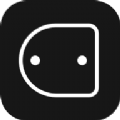






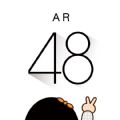

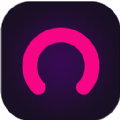


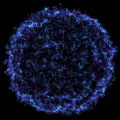

















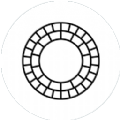
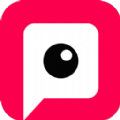
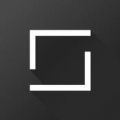

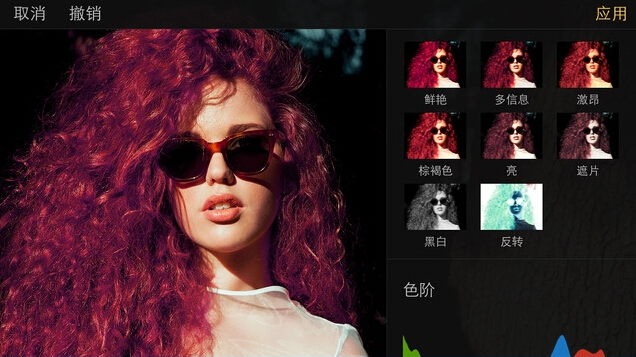

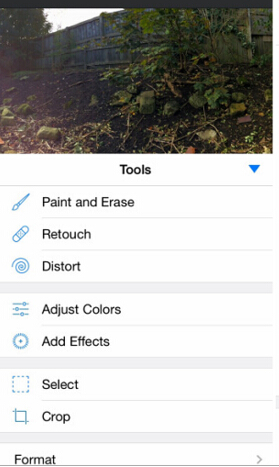
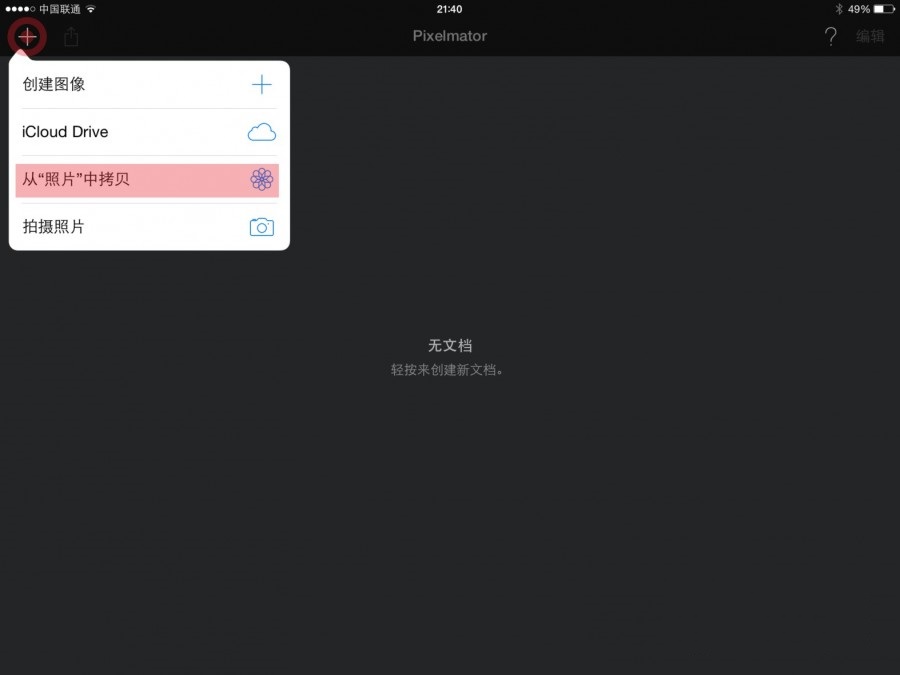
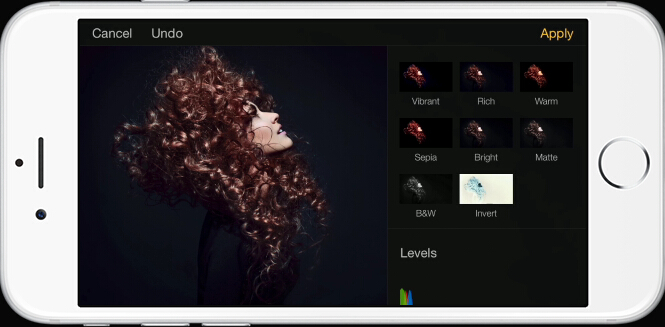





















盖楼回复 X
(您的评论需要经过审核才能显示)